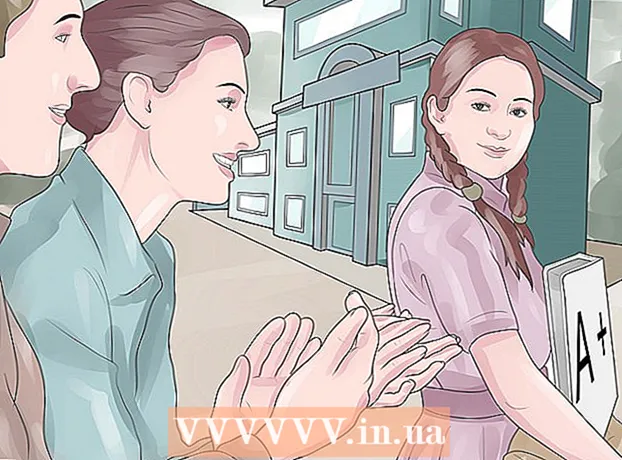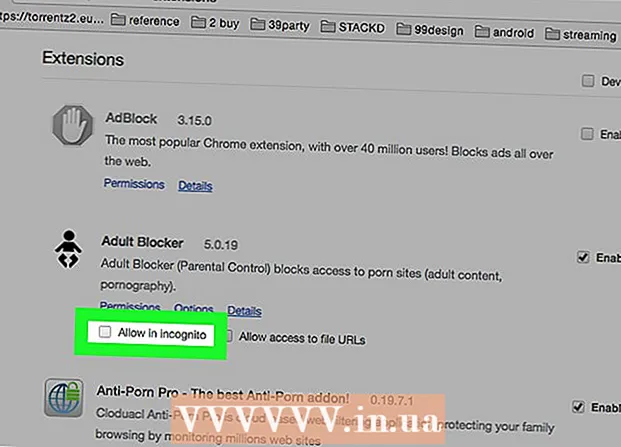Автор:
Charles Brown
Жасалған Күн:
3 Ақпан 2021
Жаңарту Күні:
1 Шілде 2024

Мазмұны
Бұл wikiHow сізге Android бар жерге қадамдық нұсқаулықтарды қалай алуға болатынын көрсетеді. Google Play дүкенінде көптеген GPS қосымшалары бар болса да, Google Maps - бұл Android үшін ең көп қолданылатын GPS қолданбасы.
Басу үшін
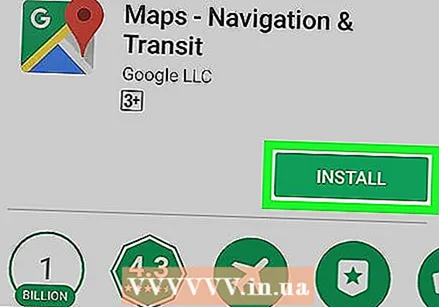 Google карталарын жүктеп алыңыз. Егер Google Maps сіздің Android жүйеңізде болмаса, оны ашыңыз Google Play
Google карталарын жүктеп алыңыз. Егер Google Maps сіздің Android жүйеңізде болмаса, оны ашыңыз Google Play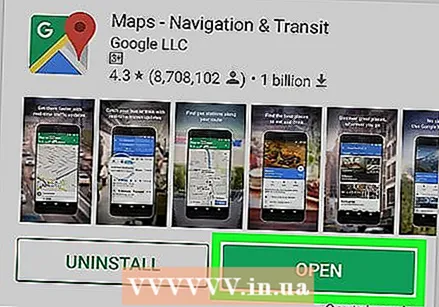 Google карталарын ашыңыз. Түртіңіз АШУ ол Play Store-да пайда болғаннан кейін. Бұл Google карталарының негізгі бетін ашады.
Google карталарын ашыңыз. Түртіңіз АШУ ол Play Store-да пайда болғаннан кейін. Бұл Google карталарының негізгі бетін ашады. - Сондай-ақ, Android картасындағы қолданба тартпасынан Google Maps белгішесін басуға болады.
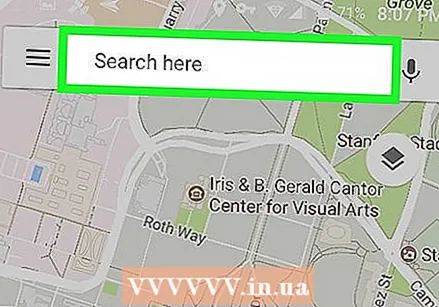 Іздеу жолағын түртіңіз. Бұл экранның жоғарғы жағында «Осы жерден іздеу» бар мәтін өрісі.
Іздеу жолағын түртіңіз. Бұл экранның жоғарғы жағында «Осы жерден іздеу» бар мәтін өрісі. 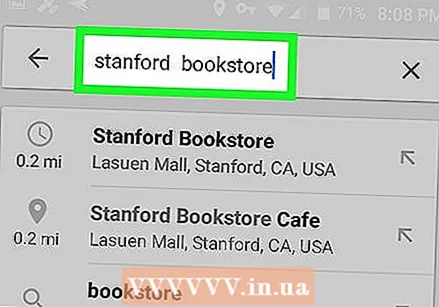 Баратын жердің атын немесе мекен-жайын енгізіңіз. Атыңызды енгізіңіз (мысалы, «Starbucks») немесе барғыңыз келетін орынның мекен-жайын енгізіңіз.
Баратын жердің атын немесе мекен-жайын енгізіңіз. Атыңызды енгізіңіз (мысалы, «Starbucks») немесе барғыңыз келетін орынның мекен-жайын енгізіңіз. - Егер сіз баратын жердің атын білмесеңіз немесе баратын жеріңіз тұрғын үй болса, сізге мекен-жай енгізуіңіз керек.
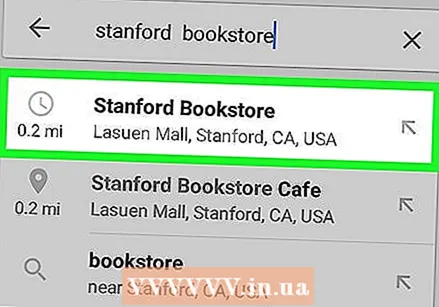 Белгіленген жерді түртіңіз. Іздеу жолағының астындағы ашылмалы мәзірден сіз енгізген атқа немесе мекен-жайға сәйкес келетін орынды түртіңіз.
Белгіленген жерді түртіңіз. Іздеу жолағының астындағы ашылмалы мәзірден сіз енгізген атқа немесе мекен-жайға сәйкес келетін орынды түртіңіз. - Егер сіз мекенжайды енгізгеннен кейін дұрыс тағайындалған жерді көрмесеңіз, түртіңіз Іздеу немесе Енгізу Android пернетақтасында.
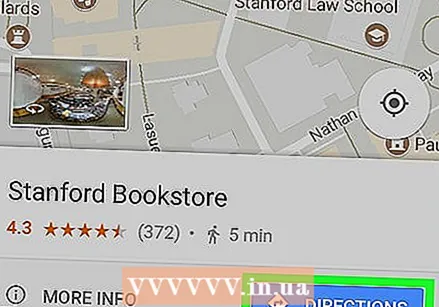 Түртіңіз БАҒЫТТАР. Бұл экранның төменгі жағындағы көк батырма, бірақ батырманы табу үшін төмен жылжуға тура келуі мүмкін.
Түртіңіз БАҒЫТТАР. Бұл экранның төменгі жағындағы көк батырма, бірақ батырманы табу үшін төмен жылжуға тура келуі мүмкін. 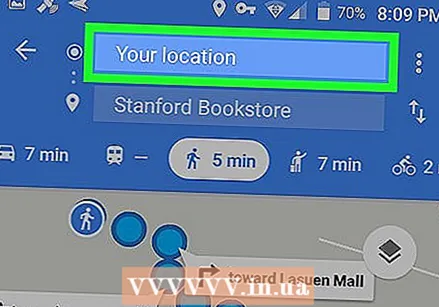 Бастапқы нүктені енгізіңіз. Экранның жоғарғы жағындағы «Бастапқы нүктені таңдаңыз ...» мәтін жолағын түртіңіз, содан кейін сапарды бастайтын жердің мекен-жайын енгізіңіз.
Бастапқы нүктені енгізіңіз. Экранның жоғарғы жағындағы «Бастапқы нүктені таңдаңыз ...» мәтін жолағын түртіңіз, содан кейін сапарды бастайтын жердің мекен-жайын енгізіңіз. - Әдетте сізде мұндай мүмкіндік болады Сіздің орналасқан жеріңіз қазіргі нүктені бастапқы нүкте ретінде таңдауға мүмкіндік береді.
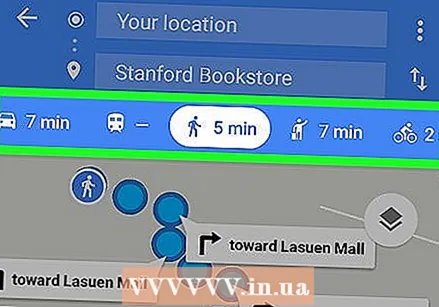 Көлік түрін таңдаңыз. Көліктің, автобустың, адамның немесе велосипедтің белгішелерінің бірін экранның жоғарғы жағында түртіп, көлік жүргізу, қоғамдық көлікпен жүру, жаяу бару немесе баратын жеріңізге велосипедпен бару керек екенін көрсетіңіз.
Көлік түрін таңдаңыз. Көліктің, автобустың, адамның немесе велосипедтің белгішелерінің бірін экранның жоғарғы жағында түртіп, көлік жүргізу, қоғамдық көлікпен жүру, жаяу бару немесе баратын жеріңізге велосипедпен бару керек екенін көрсетіңіз. 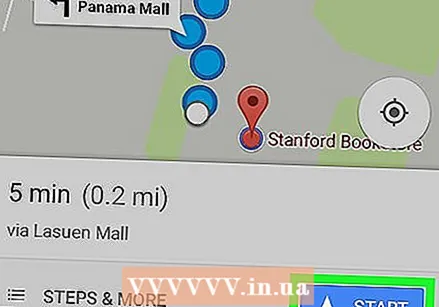 Маршрутты бастаңыз. Түртіңіз БАСТАУ автоматтандырылған навигацияны бастау үшін экранның төменгі жағында. Жолда келе жатқанда, сіз дұрыс бағыттарды түсіндіріп жатқан дауысты естисіз.
Маршрутты бастаңыз. Түртіңіз БАСТАУ автоматтандырылған навигацияны бастау үшін экранның төменгі жағында. Жолда келе жатқанда, сіз дұрыс бағыттарды түсіндіріп жатқан дауысты естисіз. - Бастамас бұрын, сұралса, түртіңіз Түсінді өту.
- Сіз сондай-ақ баса аласыз Басу үшін қадамдық нұсқаулар тізімін алу үшін.
Кеңестер
- Google Карталары сізге маршрут пен жол жағдайлары туралы жаңартылған ақпаратты жібереді.
- Егер сіз Google Maps және Google қолданбаларына Gmail мекен-жайымен кірсеңіз, қазіргі орналасқан жеріңіз Google қолданбасында карта ретінде пайда болады.
Ескертулер
- Google Maps, барлық басқа GPS қолданбалары сияқты, 100 пайыз дәл емес. Егер маршрут қауіпті немесе екіталай болып көрінсе, сіз ақылға сүйенуіңіз керек.